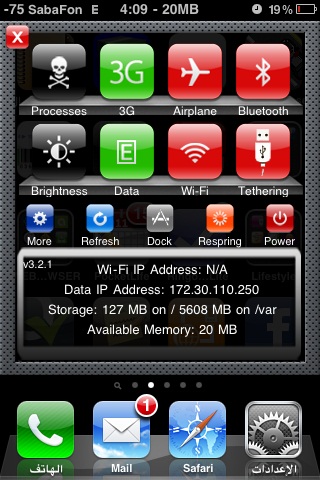برغم التحذيرات التي نحذرها من الجيلبريك، الا ان الجيلبريك قد يكون مفيد ببرامجه التي بامكانها التعديل على نظام الجهاز وتكون هذه البرامج هي الحل الوحيد خاصة حين يتعلق الأمر باشياء تعودنا عليها في الاجهزة السابقة ولم نجدها في الأيفون لو تتذكرون احبتنا اننا تعلمنا مع نوكيا وعندما تكون في القائمة الرئيسية لديك بعض الاختصارات Hot Keys لتشغيل البرامج بضغط ارقام لوحة المفاتيح من 1 الى 9, وعندما تحولنا الى آبل وجدنا هذه الخاصية ولكن على استحياء مثل ضغط زر الهوم مرة واحدة للعودة الى الصفحة الرئيسية او ضغطتين لتشغيل الايبود او غيره وهذه لا يمكن ان نطلق عليها سهولة وصول بالمعنى المتعارف عليه.
ولكن مع الجيلبريك وبرنامج SBSettings لديك مجال واسع لاختصارات المفاتيح Hot Keys سواء كانت الشاشة مفتوحة او مغلقة والمهم ان تكون لديك ذاكرة جيدة –برأسك وليس بالهاتف- لحفظ الاختصارات.
في البداية وفي الواجهة الرئيسية للبرنامج تجد العديد من المفاتيح التي تختصر لك العديد من المهام فمثلاً زر مشاركة الانترنت يوفر عليك 7 نقلات في الاستخدام العادي وهناك مفاتيح ذكية اخرى ستراها بأم عينيك، لكن ليس موضوع المقال واذا اردت معرفة معلومات عن برنامج SBSettings وكيفية تثبيته راجع هذا المقال.
اما ما نحن بصدده اليوم فهناك ملحق للبرنامج ضمن الاعدادات اسمه ACTIVATOR
والذي يعطيك 4 حالات للتحكم بالايفون خلالها وهي:
- في الشاشة الرئيسية AT HOME SCREEN
- عند تشغيل برنامج IN APPLICATION
- عند قفل الشاشة الرئيسية AT LOCK SCREEN
- لجميع ما ذكر اعلاه ANY WHERE
وسنختار الحالة الرابعة لأن جميع ما سيذكر ينطبق على الاخريات وبعد ان تعبر بوابة ANY WHERE ستجد مصفوفة خيارات رئيسية وفرعية اليك بعضها وسأورد عسيرات الهضم فقط:
اولاً: عند غلق الشاشة الرئيسية DOUBLE TAP CLOCK
نقرتين على مكان الساعة والتاريخ
( ويقصد به عندما تكون الشاشة مغلقة وبعد الضغط على زر الهوم وقبل سحب شريط التمرير) كما بالصورة ادناه
ثانياً: عند منصة الاقلاع او سطح المكتب SPRING BOARD
- عند ضم اصبعين الى بعضهما مع الضغط على الشاشة ICON PINCH (كما تفعل في التصغير)
- عند تباعد اصبعين عن بعضهما مع الضغط على الشاشة ICON SPREAD (كما تفعل في التكبير)
ثالثاً: عند شريط الحالة STATUS BAR
- النقر مع التمرير لأسفل SWIPE DOWN
- النقر مع التمرير لليسار SWIPE LEFT
- النقر مع التمرير لليمين SWIPE RIGHT
رابعاً : السحب مع الايماء SLIDE IN GESTURE
(ويقصد بها التمرير مع الضغط من اسفل الشاشة من نقطة زر الهوم الى اعلى او يمين او يسار)
- السحب من اسفل الشاشة الى اعلى FROM SCREEN BOTTOM
- السحب من اسفل الشاشة الى اليسار على شكل قوس لليسار FROM SCREEN BOTTOM-LEFT
- السحب من اسفل الشاشة الى اليمين على شكل قوس لليمين FROM SCREEN BOTTOM-RIGHT
كما ان هناك العديد من المفاتيح لايسع المجال لذكرها ستكتشفها انت لامحالة
اما الاجراءآت التي ستنفذها ضغطات المفاتيح التي ذكرناها فهنا مربط الديك وهنا يتضح الاثراء والترف الذي اكرمنا به المصمم صراحة وهي مقسمة على عدة فئات رئيسية واخرى فرعية كما يلي:
1- خيارات التحكم بالايبود IPOD
2- خيارات التحكم بالشاشة LOCK SCREEN
3- خيارات التحكم بالهاتف PHONE
4- خيارات التحكم ببرنامج SBSETTING TOGGLES
5- خيارات التحكم بالنظام SYSTEM ACTION
6- خيارات التحكم بالبرامج الاصلية والتطبيقات خاصتك SYSTEM&USER APP
كما ان هناك خاصية اخرى (HIDE ICON) بالبرنامج تمكنك من اخفاء بعض البرامج من على سطح المكتب وبالتالي بإمكانك ان تختار مثلا زر رفع الصوت لتشغيل برنامج الصور ثم تذهب الى الخاصية اعلاه وتختار اخفاء برنامج الصور وحينها ترتاح من هم المتطفلين وعديمي الذوق..
كما ان بعض البرامج لاتسمح بتشغيل برنامج SBSETTINGS من شريط الحالة STATUS BAR مثل السيديا وبهذه الاختصارات تستطيع تشغيل البرنامج رغما عن انف السيديا وانف جاي فريمان.
وبعد هذا كله لم يبق عليك سوى اختيار المفاتيح المراده والاجراءآت المطلوب تنفيذها مع الاخذ بعين الاعتبار ان اختيارك لأي من هذه المفاتيح لا يلغي الوظيفة الاساسية لها.